1、下载系统
http://isoredirect.centos.org/centos/7/isos/x86_64/
2、配置虚拟机
网络为桥接模式和载入系统文件到cd/dvd
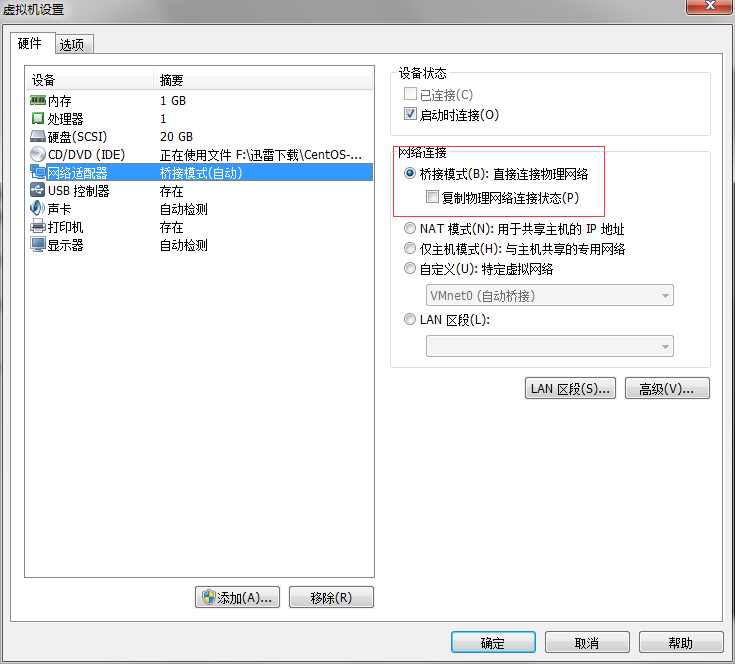
3、系统安装
启动虚拟机
选择中文安装语言
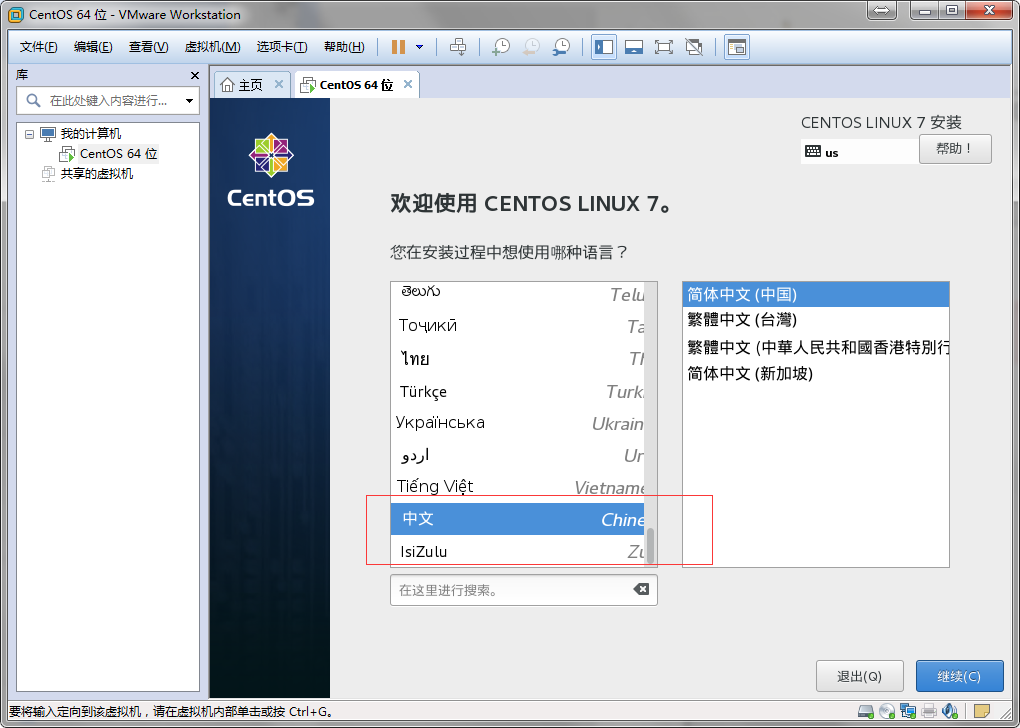
分区可以手动和自动
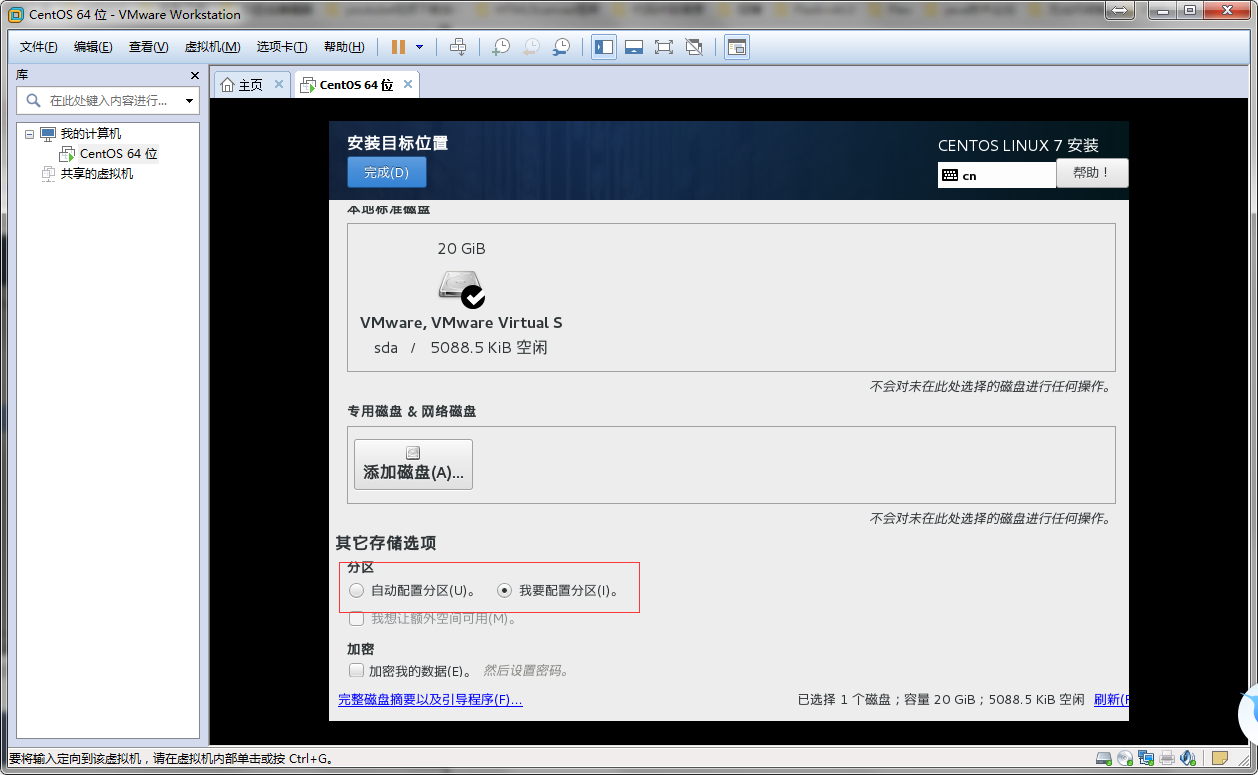
手动分区
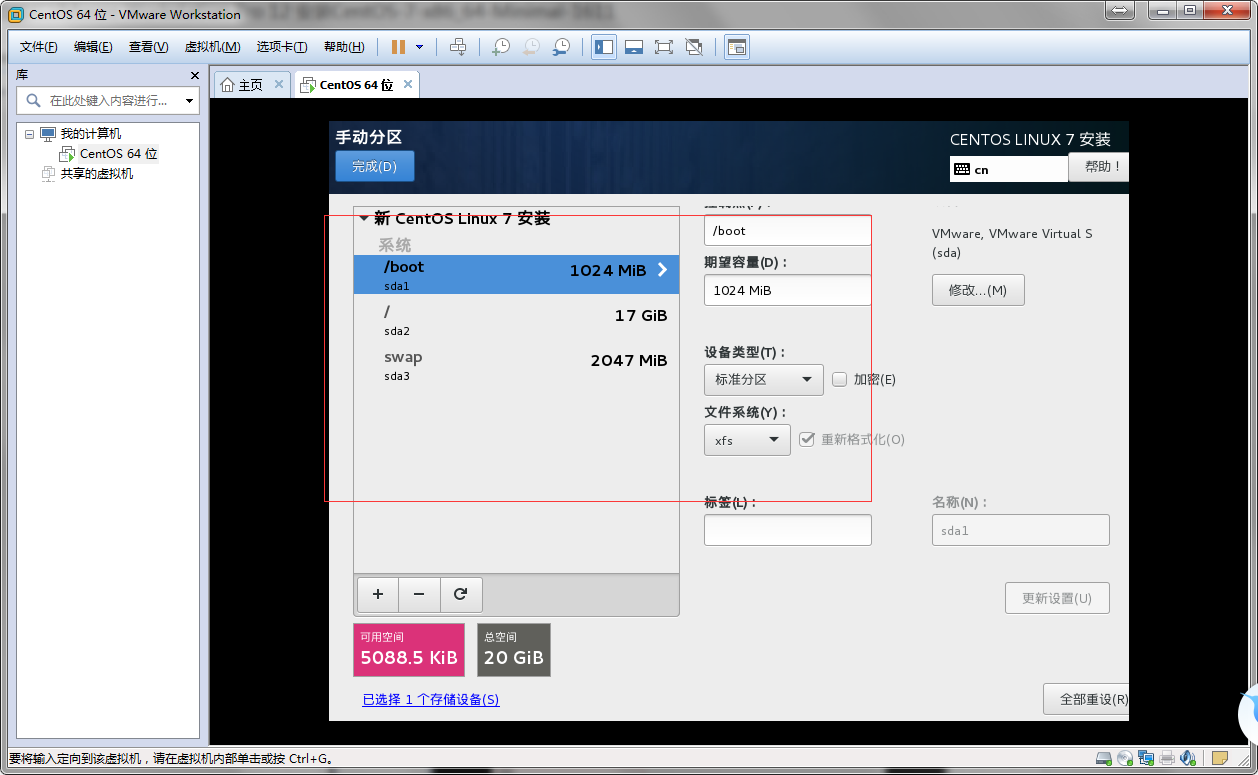
设置root密码
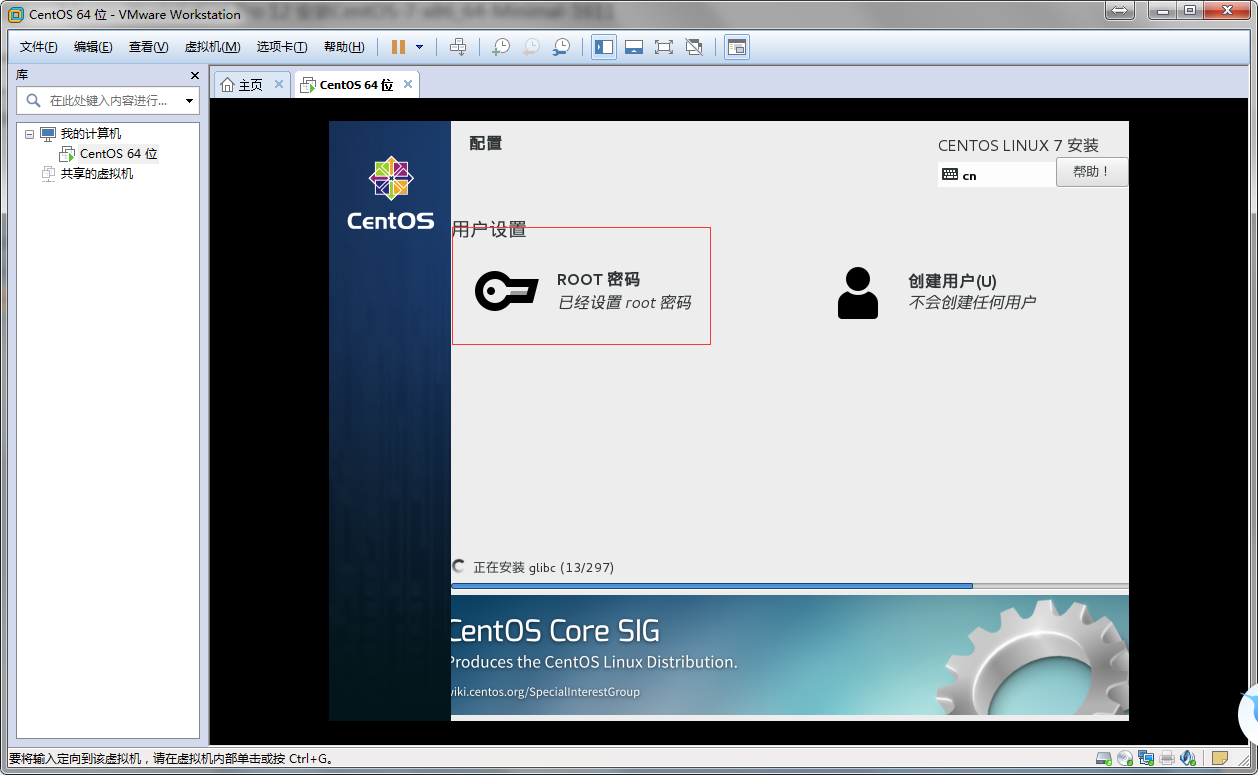
安装完成后重启
4、配置网络
查看ip
注:原来是ifconfig,7后改用ip addr
ip addr
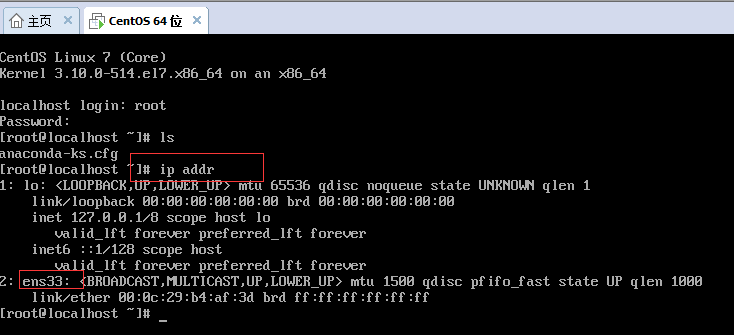
修改ip
cd /etc/sysconfig/network-scripts

修改网卡ip
vi ifcfg-ens33
修改为静态
ONBOOT=yes #这里如果为no的话就改为yes,表示网卡设备自动启动
BOOTPROTO=static #设置静态IP
IPADDR=192.168.1.100 #指定虚拟机的IP地址
GATEWAY=192.168.1.2 #网关要与之前设置的相同
DNS1=114.114.114.114
NETMASK=255.255.255.0
重启网络服务
service network restart

再次查看ip
ip addr
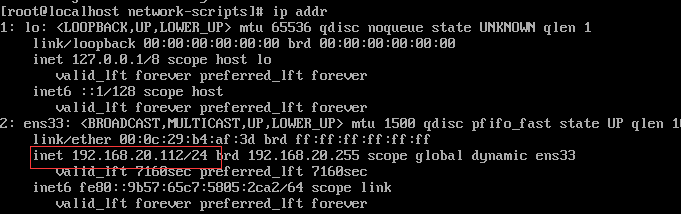
测试是否能联网
ping www.baidu.com





 本文介绍如何下载并安装 CentOS 7 操作系统,包括虚拟机配置、手动分区、设置网络参数等步骤。此外,还提供了配置静态 IP 地址的方法,并通过 ping 命令验证网络连接。
本文介绍如何下载并安装 CentOS 7 操作系统,包括虚拟机配置、手动分区、设置网络参数等步骤。此外,还提供了配置静态 IP 地址的方法,并通过 ping 命令验证网络连接。
















 685
685

 被折叠的 条评论
为什么被折叠?
被折叠的 条评论
为什么被折叠?








